
Karing для Apple TV
Для подключения VPN на вашем Apple TV необходимо установить приложение Karing на ваш смартфон и Apple TV устройство. С помощью персонального компьютера или ноутбука установить подключение невозможно.
Приложение не поддерживает фильтрацию рекламы на YouTube и других сервисах.
Установка и подключение на смартфоне
Установите на ваше мобильное устройство приложение Karing с помощью магазина приложений или с помощью установочного файла.
Произведите установку приложения и следуйте инструкциям установщика, если необходимо.
Запустите установленное приложение.
В открывшемся приложении нажмите на иконку «+» (плюс) в левом верхнем углу приложения.

Выберите «Импорт из буфера обмена».
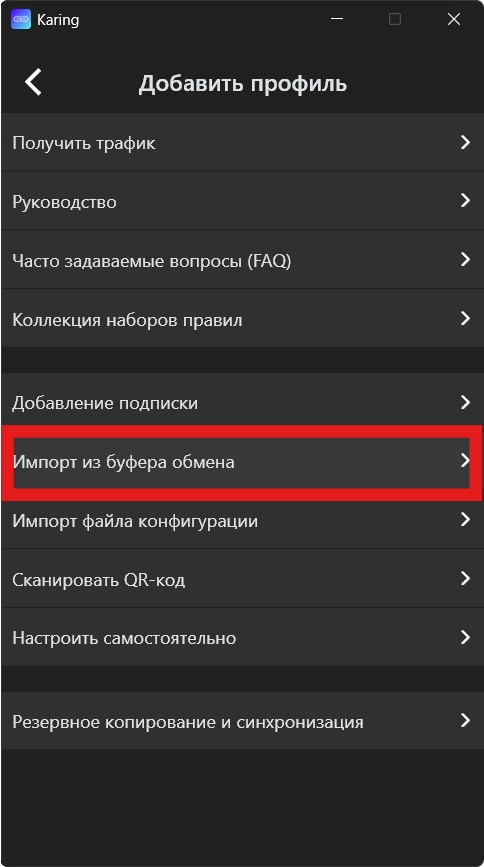
Подтвердите добавление нажав на «✔️» (галочка) в правом верхнем углу приложения.
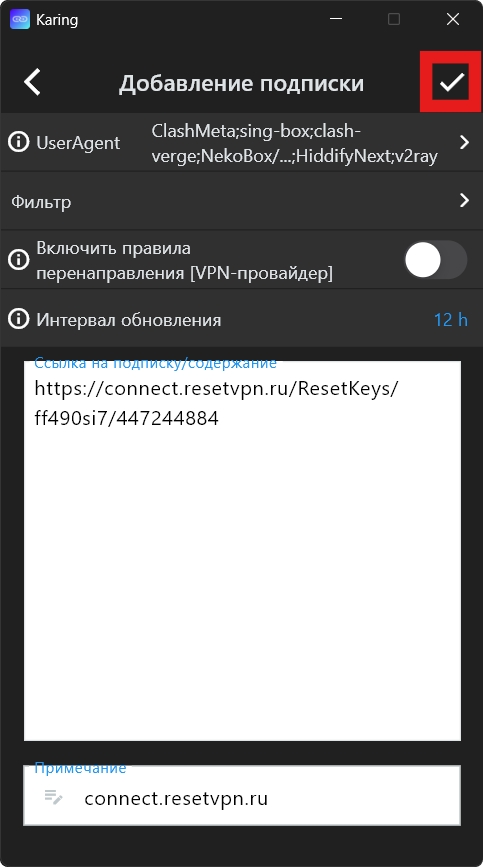
Вернитесь в начальный раздел и выполните подключение к VPN с помощью кнопки со значком красного щита в нижней части приложения.
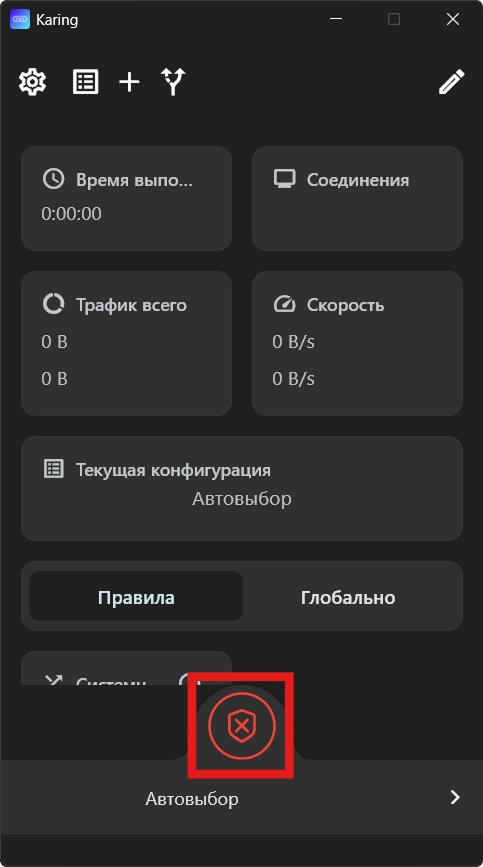
Установка и подключение на телевизоре
Установите на ваше Apple TV устройство приложение Karing с помощью App Store.
Запустите установленное приложение на вашем Apple TV.
Запустите Karing на вашем мобильном устройстве.
Нажмите на иконку «📺» (телевизор) в верхней части приложения. Если иконки телевизора нет, перейдите в настройки с помощью иконки «⚙️» (шестерёнка) в левом верхнем углу приложения, пролистайте вниз и выберите «Apple TV».
Разрешите доступ к камере устройства и отсканируйте QR-код, который отображается на вашем телевизоре.
На вашем мобильном устройстве в разделе «Apple TV» настроек приложения Karing должно отобразиться ваше Apple TV устройство. Нажмите на иконку «📄» (листок бумаги со стрелочкой вверх) в правом верхнем углу приложения.

После синхронизации подписки установите подключение на вашем Apple TV устройстве.
Служба поддержки
Если у вас возникли проблемы с подключением, доступом к сервисам или качеством работы нашего VPN-сервиса, пожалуйста, обратитесь в поддержку через Telegram-бота.
Last updated